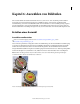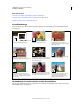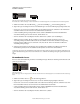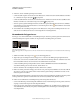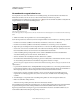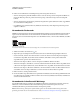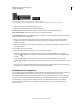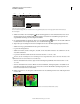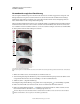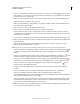Operation Manual
103
VERWENDEN VON PHOTOSHOP ELEMENTS 9
Auswählen von Bildteilen
Letzte Aktualisierung 10.2.2012
Verwenden der magischen Extrahierung
Mit der magischen Extrahierung können Sie anhand der Attribute der von Ihnen angegebenen Vordergrund- und
Hintergrundbereiche eine präzise Auswahl vornehmen. Sie können diese Bereiche auswählen, indem Sie farbige
Markierungen darin platzieren. Nachdem Sie die gewünschten Bereiche markiert und das Dialogfeld geschlossen
haben, wird im Editor nur der Vordergrundbereich angezeigt.
Mit der magischen Extrahierung können Personen oder Objekte mühelos ausgewählt und mit anderen Hintergründen
kombiniert werden. Wenn Sie z. B. ein Foto haben, auf dem Sie auf einem Fahrrad sitzen, können Sie sich aus dem
Foto extrahieren und den Ausschnitt in einem Foto von der Tour de France einfügen. Sie können das extrahierte Bild
als Datei speichern und diese Datei beliebig oft verwenden.
Verwenden der magischen Extrahierung
A. Kennzeichnung des zu extrahierenden Bereichs durch rote Punkte B. Kennzeichnung des Hintergrunds durch blaue Punkte C. Extrahiertes
Bild
1 Öffnen Sie im Editor das Foto mit dem Objekt, das extrahiert werden soll.
2 Wenn im Dialogfeld „Magische Extrahierung“ nur ein bestimmter Bereich angezeigt werden soll, wählen Sie den
entsprechenden Bereich zuerst mit der Auswahlellipse oder dem Auswahlrechteck aus.
3 Wählen Sie „Bild“ > „Magische Extrahierung“.
Das Dialogfeld „Magische Extrahierung“ wird geöffnet. Der Vordergrundpinsel ist standardmäßig ausgewählt.
4 Klicken Sie mehrere Male oder malen Sie Striche, um den zu extrahierenden Bereich zu markieren.
5 Klicken Sie auf den Hintergrundpinsel und klicken Sie dann mehrere Male bzw. malen Sie Striche, um den
Bereich zu kennzeichnen, der nicht in der Auswahl angezeigt werden soll.
Wenn Sie Objekte mit unterschiedlichen Farben und Strukturen auswählen, ziehen Sie den Pinsel über sämtliche
Farben und Strukturen, um eine präzisere Auswahl zu gewährleisten.
A
B
C